Mengunggah gambar Anda ke platform berbagi foto seperti Flickr adalah cara yang nyaman untuk berbagi foto dengan teman, keluarga, atau rekan kerja. Anda dapat membagikan foto tunggal, tayangan slide, atau seluruh album di Flickr dengan mengklik Membagikan ikon.
Menghubungkan Jejaring Sosial ke Akun Anda
Jika Anda berencana untuk membagikan beberapa foto Anda di Facebook, Twitter, atau Tumblr, kunjungi Berbagi & Memperluas halaman untuk menghubungkan akun jejaring sosial Anda ke Flickr. Menghubungkan akun tidak hanya memungkinkan Anda berbagi foto di blog Tumblr atau umpan Twitter Anda dengan mengeklik satu tombol, itu juga memungkinkan Flickr untuk secara otomatis membagikan unggahan foto baru Anda ke Facebook Anda Linimasa.
Video Hari Ini
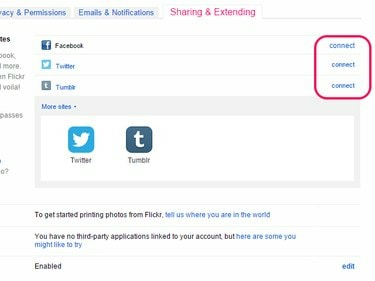
Flickr tidak mengharuskan Anda untuk menghubungkan ketiga akun tersebut.
Kredit Gambar: Gambar milik Yahoo
Klik Menghubung tautan di sebelah akun jejaring sosial yang ingin Anda hubungkan dan ikuti petunjuk di layar untuk mengotorisasi koneksi.
Tip
Anda dapat menghapus koneksi jaringan sosial yang ada kapan saja dengan mengklik
Sunting di sebelahnya dan memilih Hapus Koneksi.Peringatan
Facebook Pembaruan Aktivitas fitur diaktifkan secara default, memungkinkan Flickr memposting unggahan baru Anda ke Timeline Anda. Untuk menonaktifkannya, klik Facebook, hapus centang pada kotak di sebelah Bagikan Secara Otomatis dan simpan perubahan Anda.
Berbagi Foto
Langkah 1: Memilih Foto

Flickr
Kredit Gambar: Gambar milik Yahoo
Buka Photostream Anda dan klik foto yang ingin Anda bagikan.
Langkah 2: Membuka Menu Bagikan

Flickr
Kredit Gambar: Gambar milik Yahoo
Klik Membagikan ikon.
Langkah 3: Berbagi Melalui Jejaring Sosial atau Email

Flickr memungkinkan Anda berbagi foto langsung ke Facebook, Twitter, Tumblr, dan Pinterest.
Kredit Gambar: Gambar milik Yahoo
Pilih platform sosial dan, opsional, tulis beberapa komentar tentang foto Anda sebelum mengklik Kirim atau Pos tombol. Atau, klik Surel ikon untuk mengirim tautan ke foto Anda melalui email.
Langkah 4: Menanamkan Foto di Halaman Web atau Posting Blog

Pilih HTML jika platform tempat Anda ingin menyematkan foto tidak mendukung iframe.
Kredit Gambar: Gambar milik Yahoo
Salin kode semat ke Clipboard Windows Anda dan tempel di kode sumber halaman Web Anda atau di posting blog Anda.

Flickr
Kredit Gambar: Gambar milik Yahoo
Klik Tautan untuk mengungkapkan tautan langsung ke foto Anda. Anda dapat membagikan tautan itu dengan teman atau keluarga dengan, misalnya, mengirimi mereka pesan di Skype atau aplikasi perpesanan instan lainnya.
Langkah 6: Menanamkan Foto Anda di Posting Forum
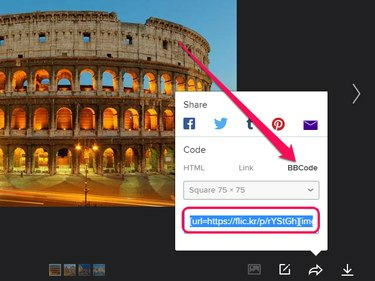
Secara opsional, pilih ukuran foto alternatif dari menu tarik-turun.
Kredit Gambar: Gambar milik Yahoo
Pilih kode bbc dan salin kode semat ke Clipboard Anda. Anda sekarang dapat menempelkan kode itu ke dalam posting di forum Internet mana pun yang mendukung BBCode.
Peringatan
Jika Anda mencoba membagikan foto yang sebelumnya Anda beri label sebagai pribadi, Anda tidak dapat membagikan foto di Indonesia, Tumblr atau Pinterest dengan mengklik ikon masing-masing. Namun, Anda masih dapat membagikan foto ke Facebook, menyematkannya di halaman Web atau posting forum, atau mengirim tautan ke sana melalui email.
Berbagi Album
Langkah 1

Flickr
Kredit Gambar: Gambar milik Yahoo
Buka Anda menu dari toolbar Flickr dan pilih Album. Klik album yang ingin Anda bagikan.
Langkah 2

Flickr
Kredit Gambar: Gambar milik Yahoo
Klik Membagikan ikon.
Langkah 3
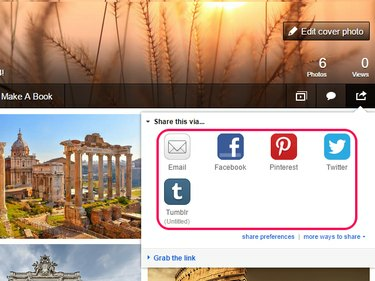
Flickr
Kredit Gambar: Gambar milik Yahoo
Klik ikon mana saja untuk membagikan seluruh album ke jejaring sosial yang dipilih atau untuk mengirim tautan ke album melalui email.
Langkah 4

Flickr
Kredit Gambar: Gambar milik Yahoo
Pilih Ambil Tautan untuk mengungkapkan tautan langsung ke album.
Berbagi Slideshow
Langkah 1

Anda dapat menemukan ikon Slideshow di toolbar Photostream atau Album.
Kredit Gambar: Gambar milik Yahoo
Klik kanan Tampilan slide ikon dari Anda Aliran foto halaman atau dari album dan pilih Buka Tautan di Tab Baru.
Langkah 2

Memilih Kustomisasi HTML ini memungkinkan Anda mengedit ukuran tayangan slide yang disematkan.
Kredit Gambar: Gambar milik Yahoo
Buka tab browser yang berisi slideshow Anda dan klik Membagikan link untuk membuka jendela pop-up.
- Salin URL jika Anda ingin mengirim tautan langsung ke tayangan slide ke kontak.
- Salin Sematkan Kode dan tempel di kode sumber halaman Web untuk menyematkan tayangan slide di halaman.
- Pilih Email Tautan ke Slideshow untuk mengirim tautan ke tayangan slide melalui email.



